Cara Menginstal dan Mengkonfigurasi Lampu di Debian 11 (Bullseye)
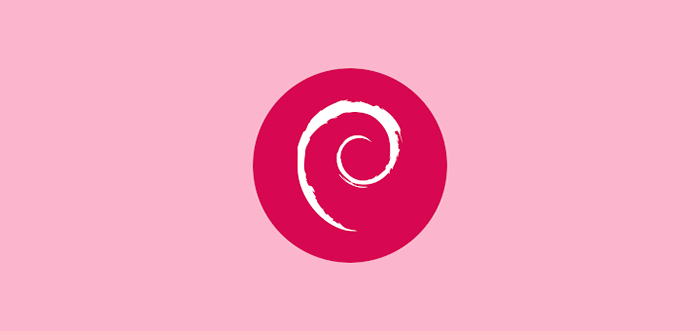
- 3330
- 770
- Miss Angelo Toy
Salah satu hal terpenting untuk mengatur server Linux adalah untuk keperluan menyebarkan situs web. Menurut Netcraft.Survei Com Februari 2022 tentang 1 Juta situs web tersibuk di dunia, kira -kira 23.44% dari mereka berjalan Apache.
Tutorial ini akan berjalan melalui dasar -dasar menginstal dan mengkonfigurasi server Linux (khususnya Debian 11 Bullseye) berfungsi sebagai a LAMPU server.
Apa itu Server Lampu?
Di dunia komputasi LAMPU akronim untuk Linux (Di sini menggunakan Debian 11), Apache, Mysql, Dan Php (LAMPU). LAMPU biasanya digunakan untuk merujuk tumpukan perangkat lunak (khususnya Mysql Dan Php) di server web.
Sebelum menyelam ke dalam aspek konfigurasi, penting untuk mengetahui tentang server web apache.
Apa itu server web apache?
Apache adalah salah satu dari “asli”Server web dan melacak permulaannya kembali ke tahun 1995. Apache masih banyak digunakan saat ini dan manfaat dari umur panjang, jumlah dokumentasi yang tinggi dan banyak modul untuk menambah fleksibilitas.
Menginstal MySQL dan PHP di Debian 11
1. Bagian pertama ini akan menggambarkan Debian sebagai a Mysql, Dan Php server. Segmen linux dari LAMPU Seharusnya sudah dilakukan dengan menginstal Debian 11 Dengan artikel berikut tentang tecmint:
- Instalasi baru Debian 11 Bullseye
Setelah Debian siap, sekarang saatnya untuk menginstal perangkat lunak yang diperlukan menggunakan 'tepat'Meta-Packager.
$ sudo apt install mariadb-server php libapache2-mod-php php-zip php-mbstring php-cli php-common php-curl php-xml php-mysql
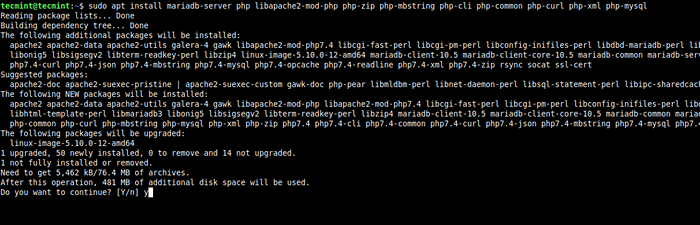 Instal mysql dan php di debian
Instal mysql dan php di debian 2. Setelah Mysql Dan Php Instalasi selesai, sering disarankan untuk mengamankan instalasi mySQL menggunakan mysql_secure_installation utilitas.
Setelah Anda menjalankan perintah di bawah ini, itu akan meminta pengguna untuk mengatur kata sandi root dan menghapus hal -hal seperti pengguna anonim, menguji database, dan menghapus login pengguna root jarak jauh ke database SQL.
$ sudo mysql_secure_installation
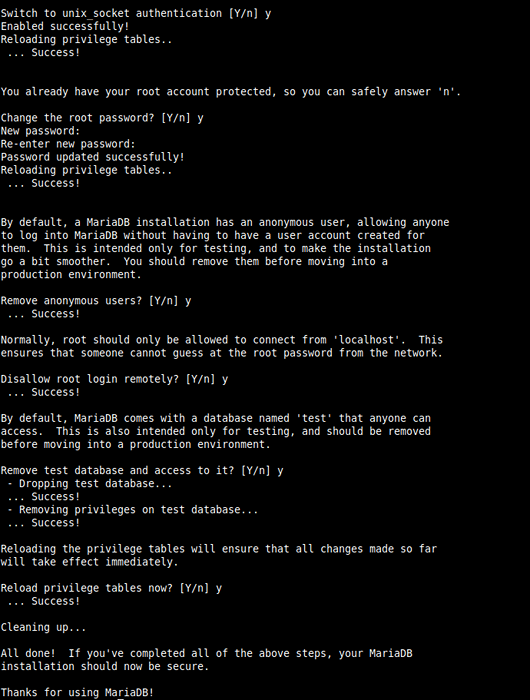 Mengamankan mysql di debian
Mengamankan mysql di debian 3. Sekarang itu Mysql dikonfigurasi, mari kita lanjutkan untuk membuat beberapa pengaturan dasar PHP untuk server khusus ini. Meskipun ada banyak pengaturan yang dapat dikonfigurasi untuk PHP, kami akan melakukan beberapa yang dasar yang kebanyakan selalu dibutuhkan.
Buka file konfigurasi php terletak di /etc/php/7.4/apache2/php.ini.
$ sudo vi/etc/php/7.4/apache2/php.ini
Sekarang cari string "Memory_Limit”Dan tingkatkan batas sesuai kebutuhan aplikasi Anda.
Pengaturan penting lainnya untuk memeriksa adalah “max_execution_time”Dan lagi secara default, itu akan diatur ke 30. Jika suatu aplikasi membutuhkan lebih banyak pengaturan ini dapat diubah.
Pada saat ini, Mysql Dan Php5 siap untuk memulai situs hosting. Sekarang saatnya mengkonfigurasi apache2.
Menginstal dan Mengkonfigurasi Apache2
4. Sekarang saatnya untuk mengonfigurasi Apache 2 untuk menyelesaikan konfigurasi LAMPU server. Langkah pertama untuk mengkonfigurasi APACHE2 adalah untuk benar -benar menginstal perangkat lunak menggunakan tepat Meta-penumpang.
$ sudo apt install apache2
Ini akan menginstal semua file dan dependensi yang diperlukan untuk Apache2.
 Instal Apache di Debian
Instal Apache di Debian Setelah diinstal, server web apache akan naik dan melayani halaman web default. Ada beberapa cara untuk mengonfirmasi bahwa server web apache sedang dan berjalan. Pilihan termudah adalah menggunakan utilitas LSOF:
$ sudo lsof -i: 80
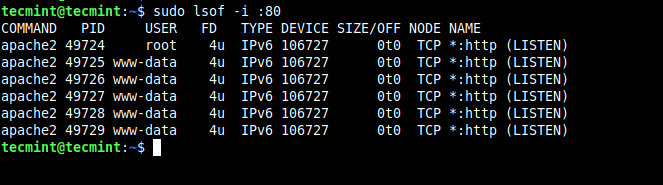 Periksa Status Menjalankan Apache
Periksa Status Menjalankan Apache Opsi lainnya adalah hanya menavigasi ke alamat IP server web. Dengan asumsi instalasi default Debian, sistem kemungkinan akan diatur untuk menggunakan DHCP untuk mendapatkan alamat IP secara otomatis.
Untuk menentukan alamat IP server, satu dari dua utilitas dapat digunakan. Entah utilitas akan bekerja dalam situasi ini.
$ ip show addr [ditampilkan di bawah dalam warna merah] $ ifconfig [ditampilkan di bawah ini berwarna hijau]
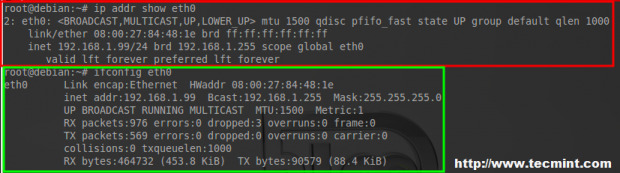 Periksa alamat IP
Periksa alamat IP Terlepas dari utilitas mana yang digunakan, alamat IP yang diperoleh dapat dimasukkan ke dalam browser web di komputer di jaringan yang sama untuk mengonfirmasi bahwa Apache menampilkan halaman default.
http: // ip-address
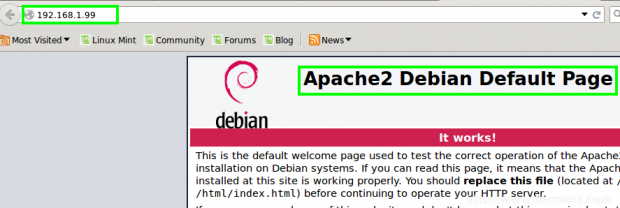 Debian 8: Halaman Default Apache2
Debian 8: Halaman Default Apache2 Pada titik ini, Apache sedang berjalan dan berjalan. Sementara halaman default Debian adalah situs web yang mencolok, sebagian besar pengguna ingin meng -host sesuatu yang kustom. Langkah selanjutnya akan berjalan melalui menyiapkan Apache 2 untuk meng -host situs web yang berbeda.
Hosting banyak situs web dengan Apache di Debian
5. Debian telah mengemas beberapa utilitas yang berguna untuk mengelola kedua situs dan modul. Sebelum berjalan melalui cara menggunakan utilitas ini, penting untuk memahami fungsi yang mereka layani.
- a2ensite: Utilitas ini digunakan untuk mengaktifkan situs web setelah file konfigurasi yang sesuai telah dibuat.
- A2DISSITE: Utilitas ini digunakan untuk menonaktifkan situs web dengan menentukan file konfigurasi situs web.
- A2Enmod: Utilitas ini digunakan untuk mengaktifkan modul APACHE2 tambahan.
- a2dismod: Utilitas ini digunakan untuk menonaktifkan modul APACHE2 tambahan.
- A2Query: Utilitas ini dapat digunakan untuk mengumpulkan informasi tentang situs yang saat ini diaktifkan.
Pertama, mari kita kumpulkan pengalaman dengan dua yang pertama. Karena Apache 2 saat ini menjadi tuan rumah 'halaman web default'Ayo lanjutkan dan nonaktifkan A2DISSITE.
$ sudo a2dissite 000-default.conf
 Nonaktifkan Halaman Apache Default
Nonaktifkan Halaman Apache Default Perintah ini akan menonaktifkan situs web Apache default yang terlihat di tangkapan layar di atas. Namun, agar perubahan dapat berlaku, konfigurasi Apache 2 harus dimuat ulang.
$ sudo systemctl Reload Apache2
Perintah ini akan menginstruksikan Apache 2 untuk memperbarui situs yang diaktifkan/dinonaktifkan yang saat ini diselenggarakan. Ini dapat dikonfirmasi dengan mencoba menghubungkan ke alamat IP server web lagi dan memperhatikan bahwa tidak ada yang ditampilkan (beberapa komputer akan cache informasi, jika mesin masih menampilkan situs web default setelah dua perintah sebelumnya dijalankan, cobalah membersihkan web- Browser Cache). Opsi lain untuk mengonfirmasi bahwa Situs tidak lagi diaktifkan adalah dengan menggunakan A2Query kegunaan.
$ sudo a2Query -s
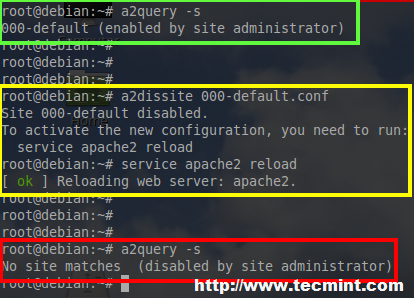 Periksa situs Apache mengaktifkan/menonaktifkan status
Periksa situs Apache mengaktifkan/menonaktifkan status Ada banyak hal yang terjadi dalam tembakan layar ini jadi mari kita hancurkan.
- Kotak hijau di atas
A2Query -syang menginstruksikan Apache 2 untuk menyatakan situs apa yang saat ini dilayani. - Kotak kuning itu
A2Dissite 000-default.confdiikuti dengan layanan ulang Layanan Apache2. Dua perintah ini menginstruksikan Apache 2 untuk menonaktifkan situs default dan kemudian memuat ulang situs aktif/tidak aktif. - Kotak merahnya
A2Query -sdikeluarkan lagi tetapi perhatikan bahwa kali ini Apache menjawab kembali bahwa tidak ada yang dilayani.
Mari kita berjalan melalui membuat situs non-default sekarang. Langkah pertama adalah beralih ke direktori konfigurasi Apache 2 yaitu /etc/apache2 Menggunakan utilitas CD.
$ CD /etc /apache2
Ada beberapa file dan direktori penting di direktori ini, demi singkatnya, hanya kebutuhan yang akan dibahas di sini.
Hal pertama yang harus dilakukan saat menyiapkan situs baru adalah membuat file konfigurasi baru di 'situs-tersedia' direktori. Ubah direktori menjadi 'situs-tersedia'Direktori dan kemudian buat file konfigurasi baru.
$ CD Situs-tersedia $ sudo CP 000-default.conf test-test-site.conf
Ini akan menyalin konfigurasi dari situs default ke file konfigurasi situs baru untuk modifikasi lebih lanjut. Buka halaman konfigurasi situs baru dengan editor teks.
$ sudo vi-test-test.conf
Dalam file ini ada satu baris yang sangat penting untuk mendapatkan situs web yang di -host, baris itu adalah 'Root document' garis. Baris ini memberi tahu Apache di mana file web yang diperlukan adalah bahwa ia harus melayani ketika permintaan masuk untuk sumber daya tertentu.
Untuk saat ini, baris ini akan diatur ke direktori yang tidak ada tetapi akan segera dan akan berisi situs web sederhana untuk ditampilkan server Debian ini.
DocumentRoot/var/www/tecmint
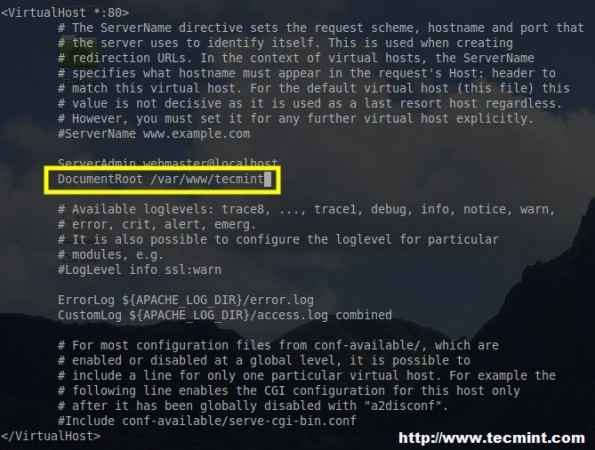 Apache Konfigurasi Situs Baru
Apache Konfigurasi Situs Baru Simpan perubahan pada file ini dan keluar dari editor teks.
Sekarang direktori bahwa Apache 2 baru saja diberitahu untuk melayani file dari perlu dibuat dan diisi dengan file. Meskipun artikel ini akan berfungsi file HTML, mungkin tidak ada cukup waktu untuk berjalan melalui cara membuat situs web yang berfungsi penuh dan menyerahkan proses itu kepada pembaca.
Jadi mari kita buat direktori untuk Apache untuk melayani dan menambahkan halaman web HTML dasar yang disebut 'indeks.html'.
$ sudo mkdir/var/www/tecmint $ touch/var/www/tecmint/index.html $ echo “Ini hidup!”>>/var/www/tecmint/index.html
Perintah di atas akan membuat direktori baru yang dipanggil 'tecmint'serta file baru yang dipanggil'indeks.html'Di direktori tecmint.
Perintah Echo akan menempatkan beberapa teks ke dalam file itu sehingga benar -benar akan menampilkan sesuatu di browser web saat Apache melayani situs web.
Catatan: Halaman yang dibuat untuk tutorial ini oleh penulis akan ditampilkan secara berbeda! Sekarang menggunakan perintah yang sebelumnya dibahas, Apache perlu diberitahu untuk melayani dokumen HTML baru ini.
$ sudo a2ensite test-test-situs.conf $ sudo systemctl Reload apache2 $ sudo a2Query -s tect-test-site.conf
Perintah terakhir di atas hanya akan mengkonfirmasi bahwa Apache2 memang melayani situs web yang baru dibuat. Pada titik ini, navigasikan browser web ke alamat IP server lagi dan lihat apakah situs web yang baru dibuat sedang ditampilkan (lagi komputer suka cache dan karenanya, beberapa penyegaran mungkin diperlukan untuk mendapatkan halaman web baru).
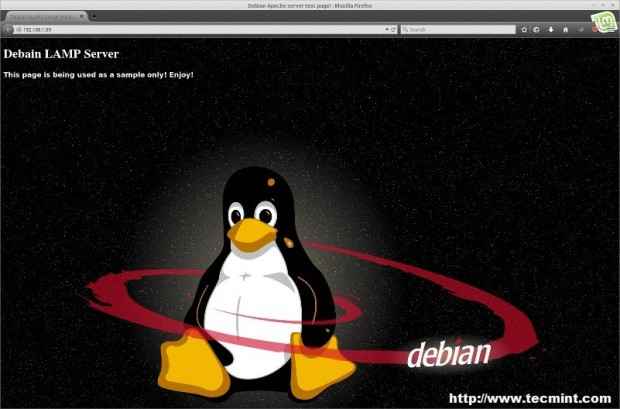 Situs Apache Baru
Situs Apache Baru Jika yang baru dibuat "Ini hidup!!!Situs muncul, maka Apache 2 telah berhasil dikonfigurasi dan menampilkan situs web.
Selamat! Sementara ini adalah pengaturan sederhana yang menyiapkan a Lampu Linux Server untuk meng -host situs, ada hal -hal yang jauh lebih kompleks yang dapat dilakukan dan konfigurasinya sangat tergantung pada tujuan akhir itu.

